EV录屏软件(视频录制直播软件)是一款不收费、不限时的高性能视频录制直播软件。它与目前市面上类似视频录制直播软件比较大的不同点在于其完全免费,无广告界面,输出视频文件体积极小。有需要的朋友赶快下载吧!
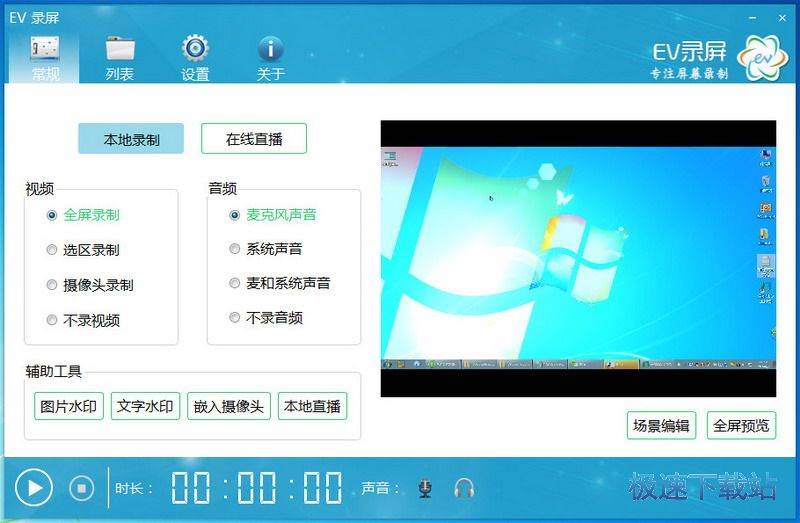
功能介绍
支持“自定义文字水印”和“自定义图片水印&rdquo
支持“录制存盘”和“直播分享&rdquo
支持“一键启动流媒体服务器”,让您在会议室或课堂、机房能快速分享桌面,观众只需点击链接或是扫描二维码即可观看!
支持“麦克风”音频录制,支持“声卡原声”高清录制
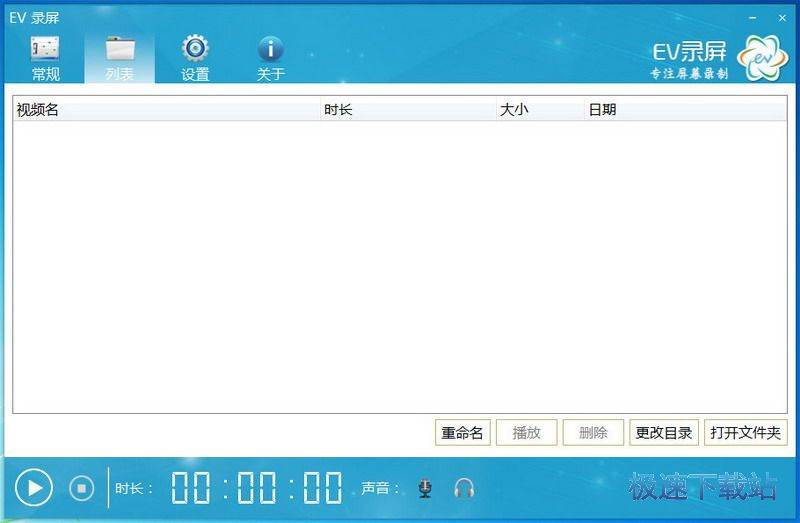
支持桌面“任意选区”录制与“全屏”录制
支持多路摄像头同时录制
自带直播助手,实时将观众消息呈现到桌面
支持“录制预览”
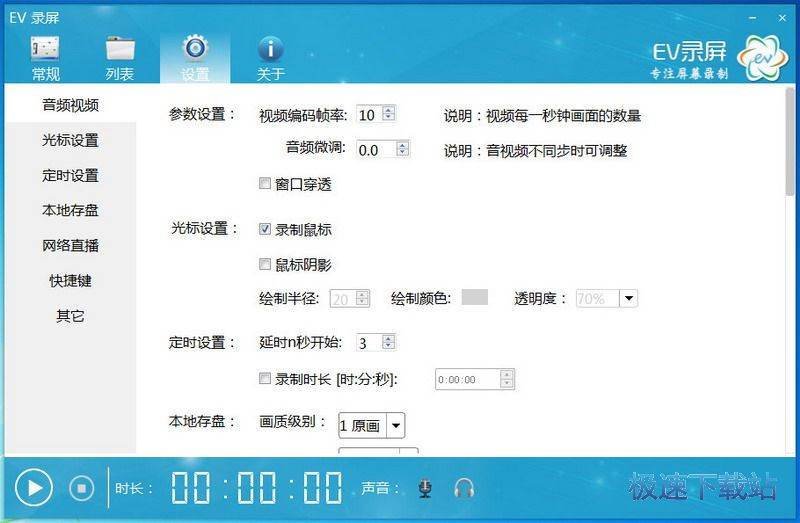
在Win7下,支持“窗口穿透”。对直播用户很有用,可以在预览直播的同时,隐藏LiveView自身窗体,避免“递归”录制
支持“录制预览&rdquo
支持自由的“插件管理”模式,用户可根据个人喜好,自由下载安装功能插件
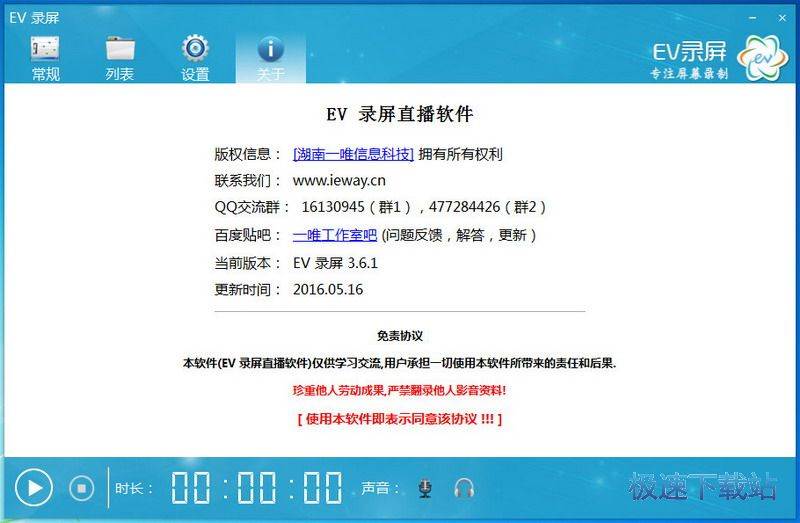
使用方法
只需要简单的3个步骤
勾选“存盘”或“直播&rdquo
选择录制“麦克风”或“声卡原声”。
点击"开始" 即可实时录制,录完点“停止” 即可,无需等待,即停即生成。 就这么简单!
(如果是“存盘”,点击“跳转到路径” ,就会打开视频的存储文件夹!)
更新日志
1、紧急修复掉签问题
文件信息
文件大小:24323952 字节
文件说明:EV录屏
文件版本:3.9.7.0
MD5:8A98C06092069842D407BEC1298567D0
SHA1:6FD3D04767FE5D89C5ECE5ADE205EE3099B45504
CRC32:DB443F3
EV录屏安装教程
首先我们将EV录屏下载到电脑中,以下是下载链接:
将下载得到的压缩文件解压后双击安装文件“EV录屏_3.9.0.0.exe”出现安装界面:

我们进入了EV录屏的安装向导。安装向导主界面非常简洁。安装向导默认为我们勾选了我已经阅读并同意用户许可协议。只需点击一键安装,就可以将EV录屏安装到电脑里面;
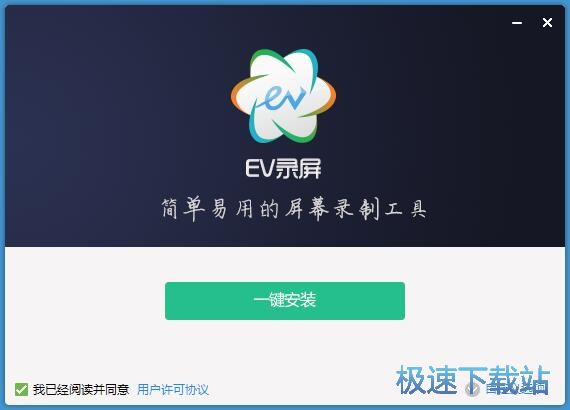
需要修改安装路径的朋友,点击安装向导下方的自定义选项,进入自定义安装界面。安装向导有提供默认安装路径C:\Program Files\EVCapture\。点击安装路径右边的文件夹按钮就可以打开文件夹选择窗口,选择好安装路径文件夹就可以点击确定完成安装路径修改。这里有两个勾选项,生成快捷方式和添加到快速启动栏。如果不需要执行,不勾选即可;
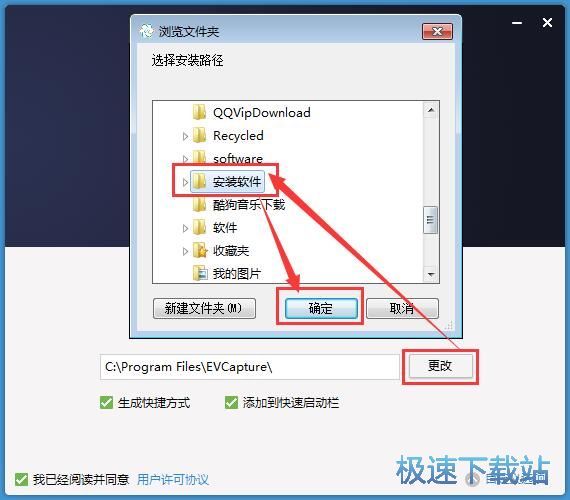
正在安装EV录屏,安装程序正在将EV录屏的文件安装到指定文件夹中。安装EV录屏可能需要几分钟的时间;

安装完成!安装程序已经成功在您的电脑上安装了EV录屏。安装向导会提示安装完成。点击开始使用就可以关闭安装向导,运行EV录屏。

EV录屏使用教程
EV录屏是一款好用的电脑屏幕视频录制软件。使用EV录屏可以轻松录制电脑屏幕,还可以录制电脑摄像头内容,非常好用;
安装软件后双击EV录屏桌面快捷方式打开软件。

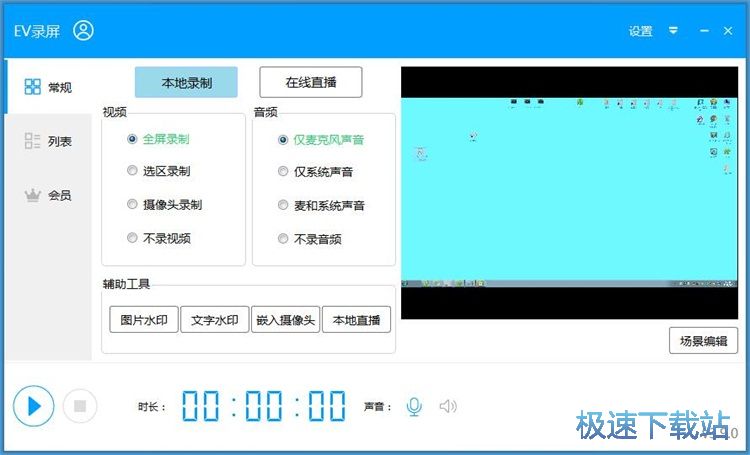
极速小编这一次就给大家演示一下怎么使用EV录屏进行电脑屏幕选区录制吧。点击EV录屏主界面上的选区录制;
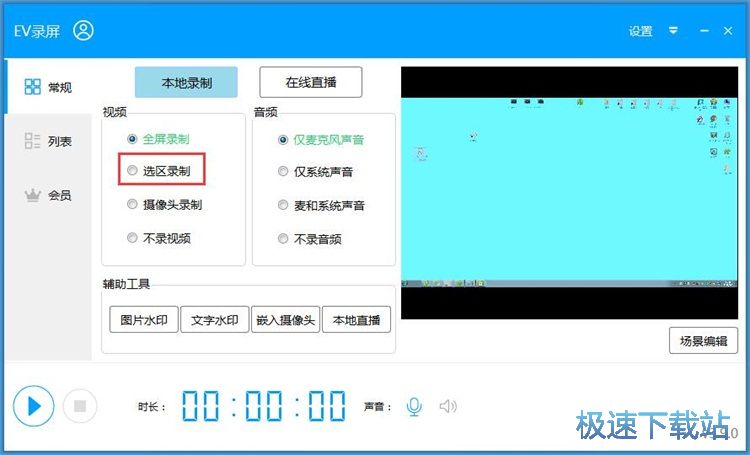
接下来我们要选择录制的区域,用鼠标选择好录制区域后,点击确定;
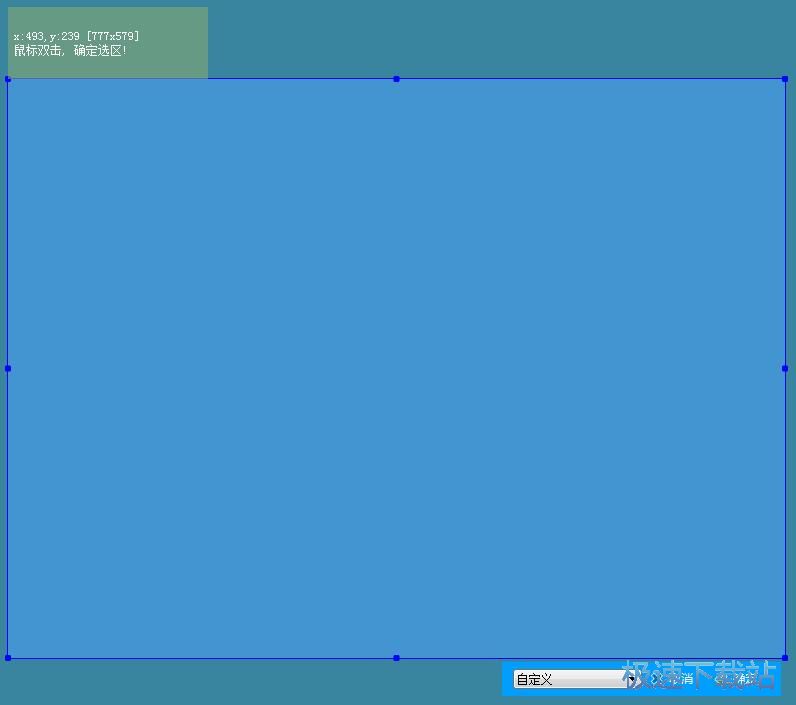
点击EV录屏悬浮窗中的开始按钮,就可以开始录制屏幕;

EV录屏正在录制屏幕内容;
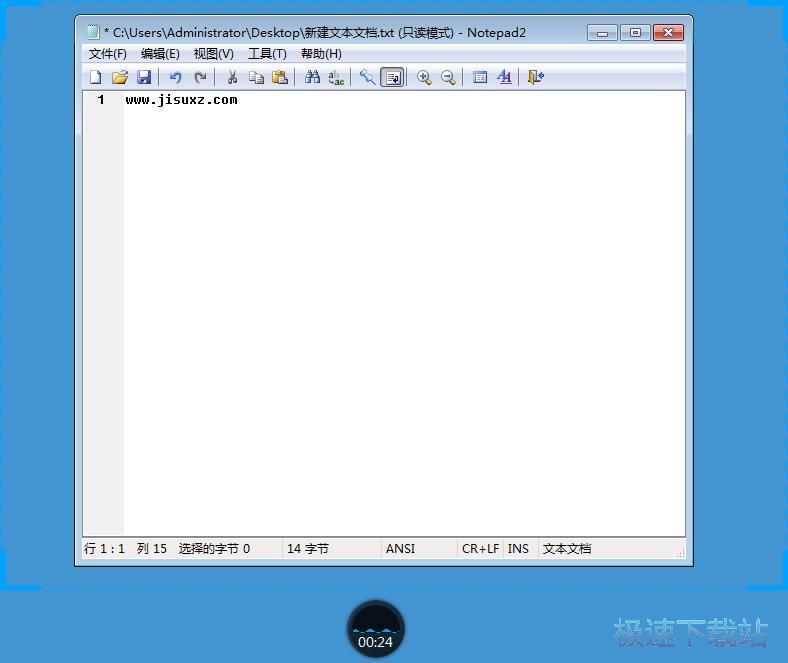
点击EV录屏悬浮窗中的停止按钮,就可以完成视频录制,生成视频;
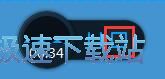
EV录屏会在视频列表中显示刚刚录制的视频。
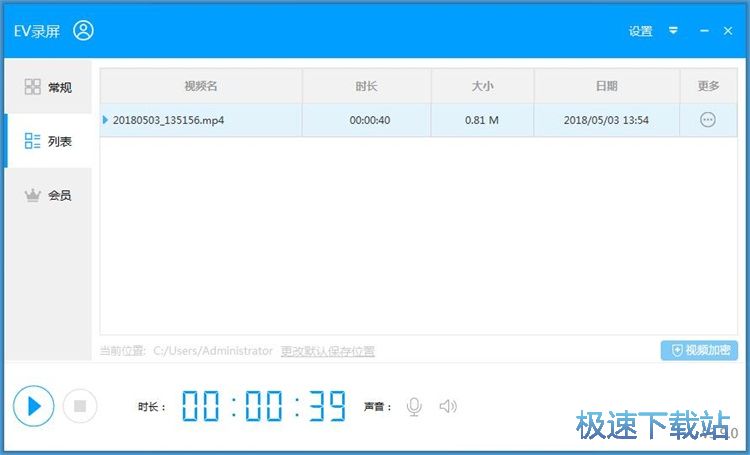
- 共 0 条评论,平均 0 分 我来说两句
- 人气英雄联盟下载官方下载
- 《英雄联盟》(简称LOL)是由美国拳头游戏(Riot Games)开发、中国大陆地区腾讯游戏代理运营的英雄对战MOBA... [立即下载]
- 好评搜狗拼音输入法 9.3.0.3129 官方版
- 以前,不会五笔输入的各位朋友只能用微软拼音或者智能ABC输入法输入,输入效率低,输入体验差。自从有了搜狗... [立即下载]

